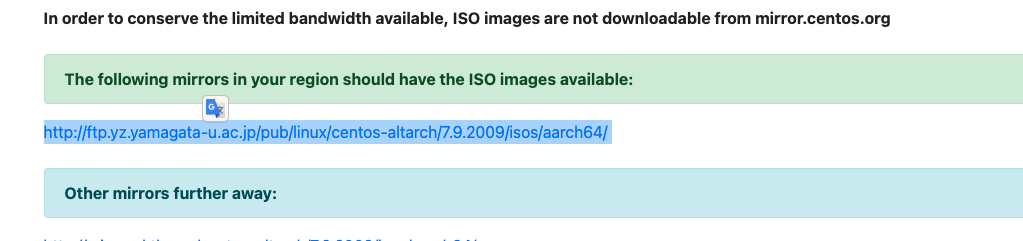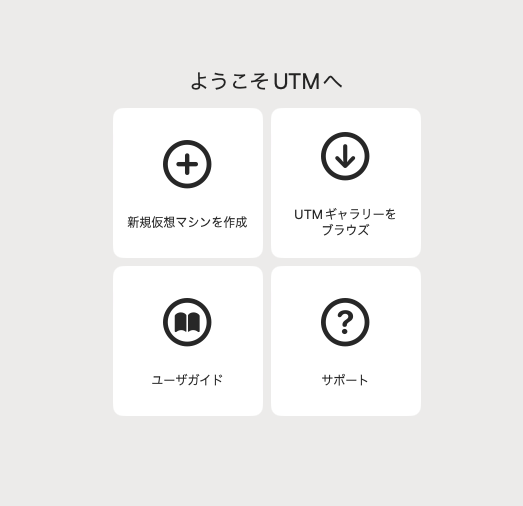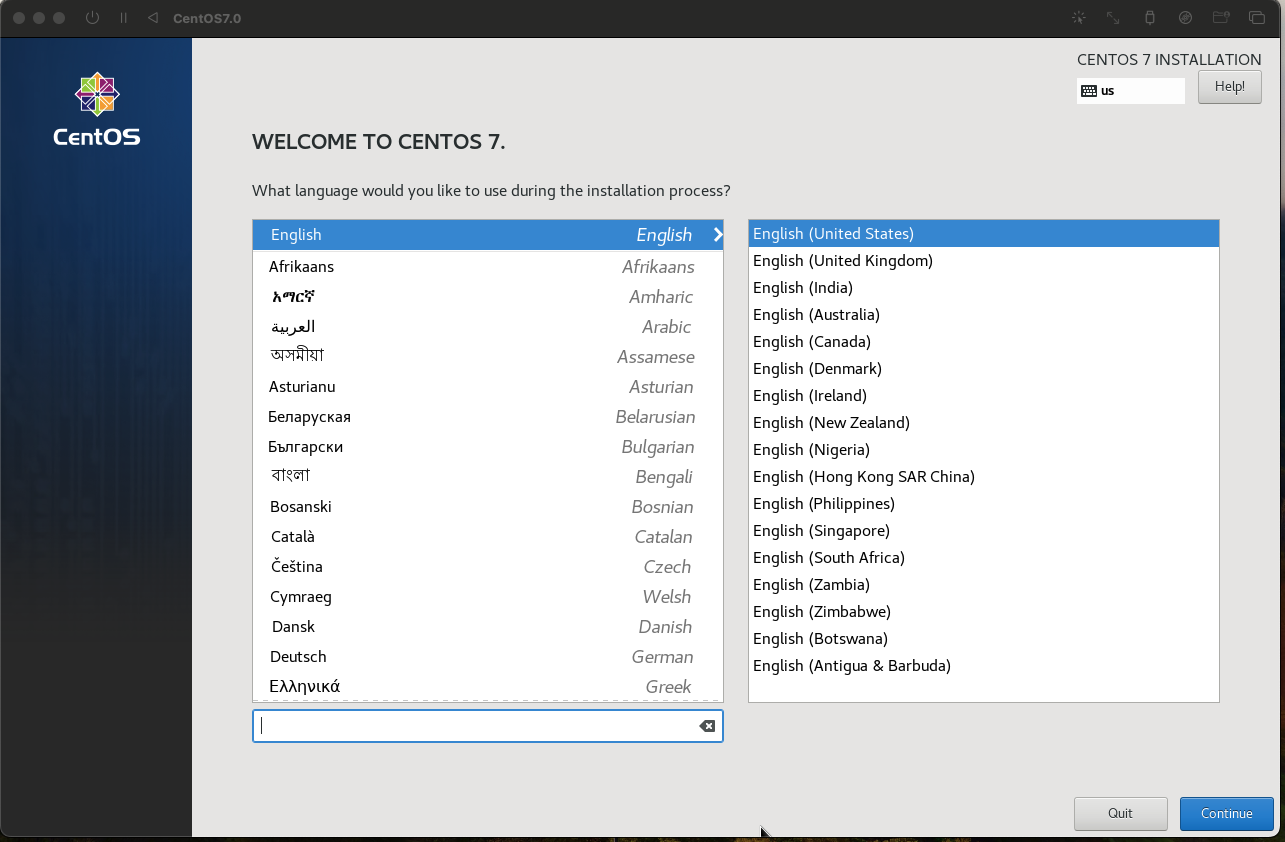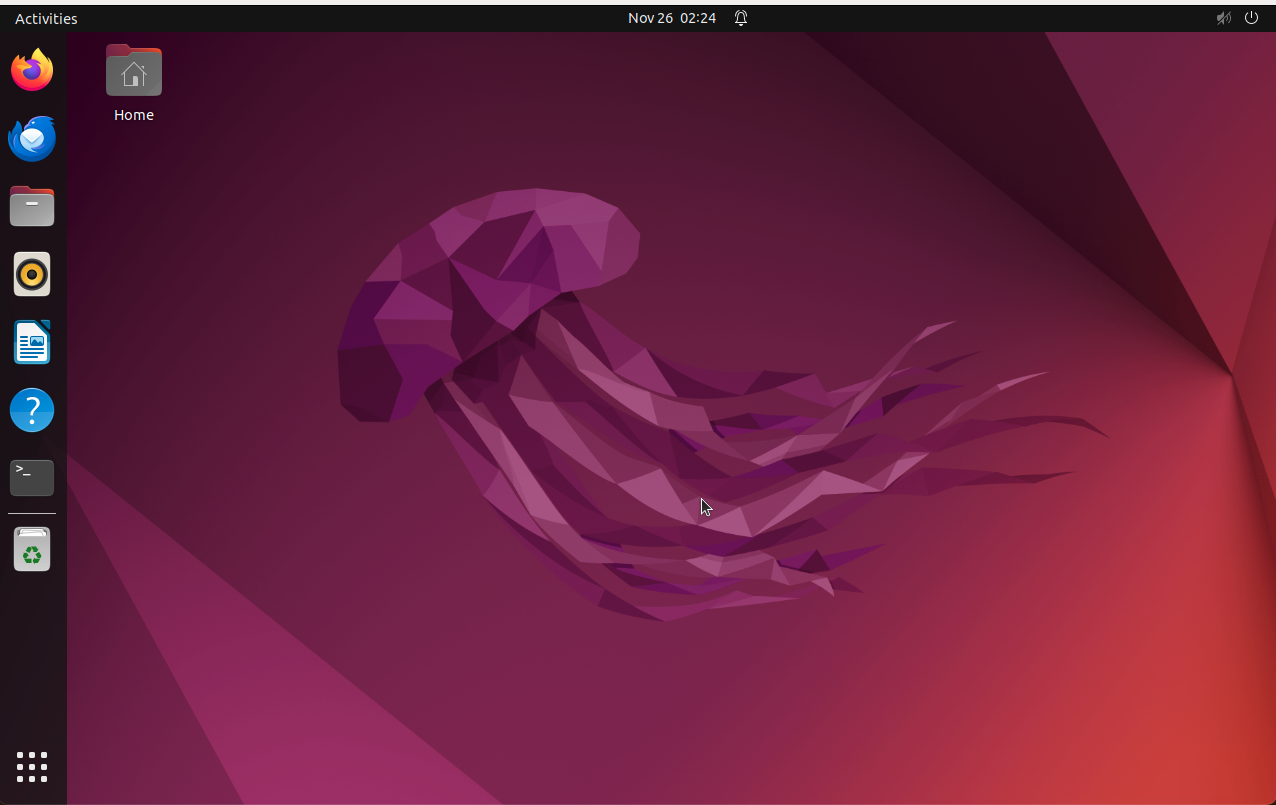mac mチップでlinux
仮想環境をmチップのmacで作成するときに、virtualboxでできなかったため調査したら、UTMというツールがあったのでそちらで作成することができました。
-
VirtualBOX
macはIntelのみでした

linuxとは
Linuxは、本来linux系OSの核であるLinuxカーネルを指す言葉である。
カーネルは、Google chromeなどのソフトウェアからメモリやcpuなどのハードウェアへの命令の橋渡しを行う役割がある。
しかし、カーネル単体でOSを動かすことはできない。
OSを動かすためにはカーネル以外にもさまざまなソフトウェアが必要になる。
Linuxカーネルとその他のソフトウェアを組み合わせたものがLinuxディストリビュージョンであり、広い意味でのlinuxである。
Linuxディストリビューションは大きく分けてDebianけい、Red Hat系、Slackware系の三つが存在する。
Debian系の特徴
Debian系の代表的なディストリビューション
- Ubuntu
- Linux Mint
PCやLinuxに慣れていない人も扱いやすく、Linuxディストリビューションの中で大きなシェアを持っています。
シングルボードコンピュータであるRaspberry Piで使用されているディストリビューションもDebian系です。
UbuntuはLinuxディストリビューションのシェアランキングが1位(2023年1月現在)
Red Hat系の特徴
Red Hat系の代表的なディストリビューション
- CentOS
- RHEL
Red Hat社によって開発されたディストリビューションが元となっている
RPM というパッケージ管理ツールを使用する
企業向けに有償サポートを行うディストリビューションとしてRHEL(Red Hat Enterprise Linux)がある
Slackware系の特徴
Slackware系の代表的なディストリビューション
環境構築
1.UTMダウンロード
2. CentOSダウンロード
CentOSダウンロードページ
ARM64 (aarch64)=>ISOリンク=>Everything
3.インストール
3.2. エミュートをクリック
筆者は、仮想化で最初作っていたのですが、3.7.の画面から次へ進まなかったため、エミュートにしました。

3.5. ハードウェアの設定、ストレージの設定、共有ディレクトリの設定(必要であればしてください)、仮想マシンの名前の設定
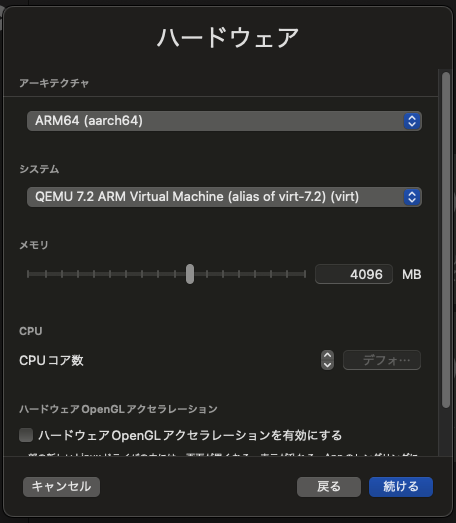
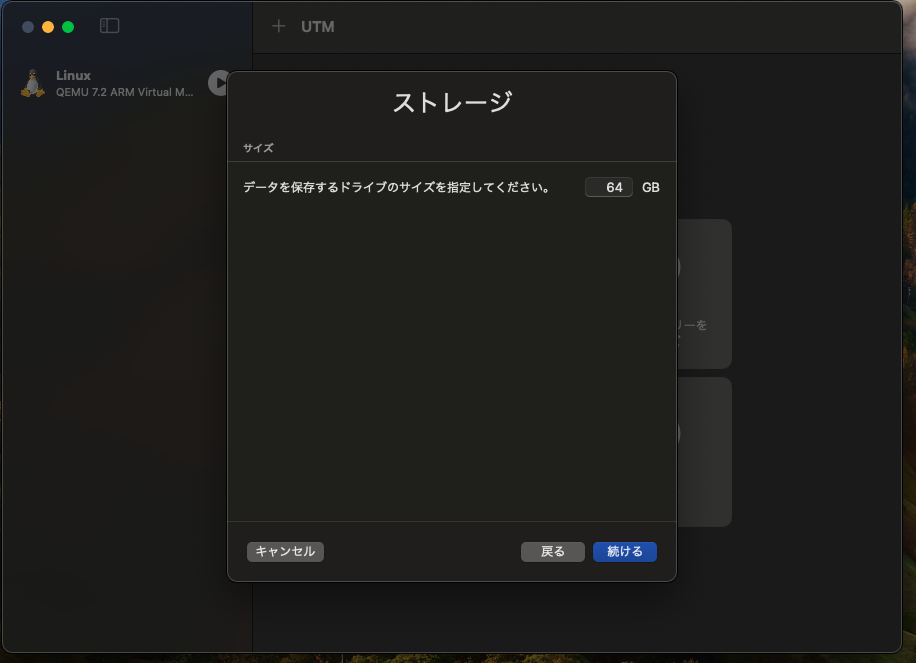
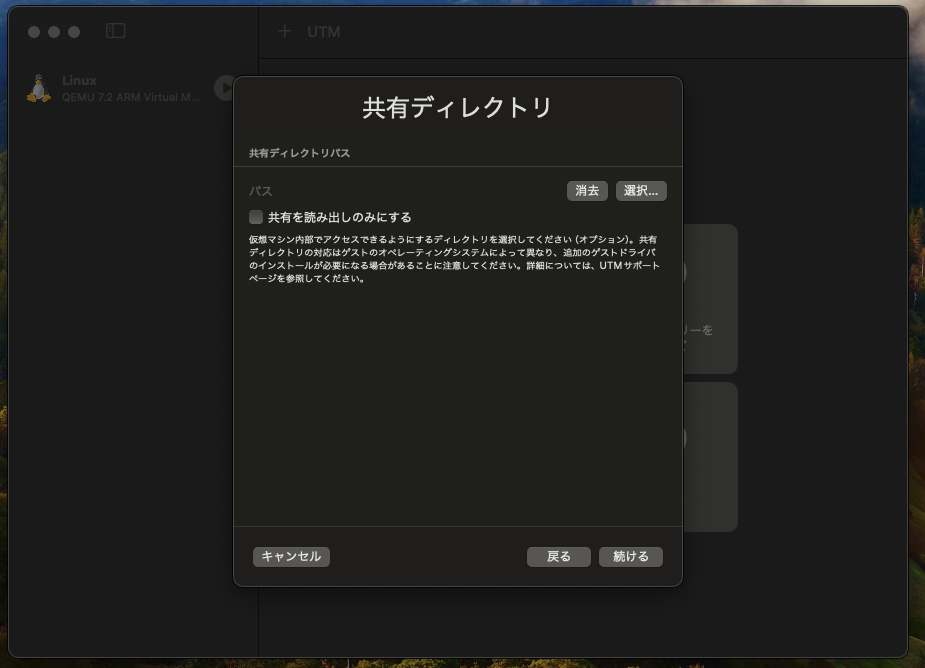

3.6. CentOS7.0という名前の仮想マシンが作成されているので再生ボタン「▶️」をクリック
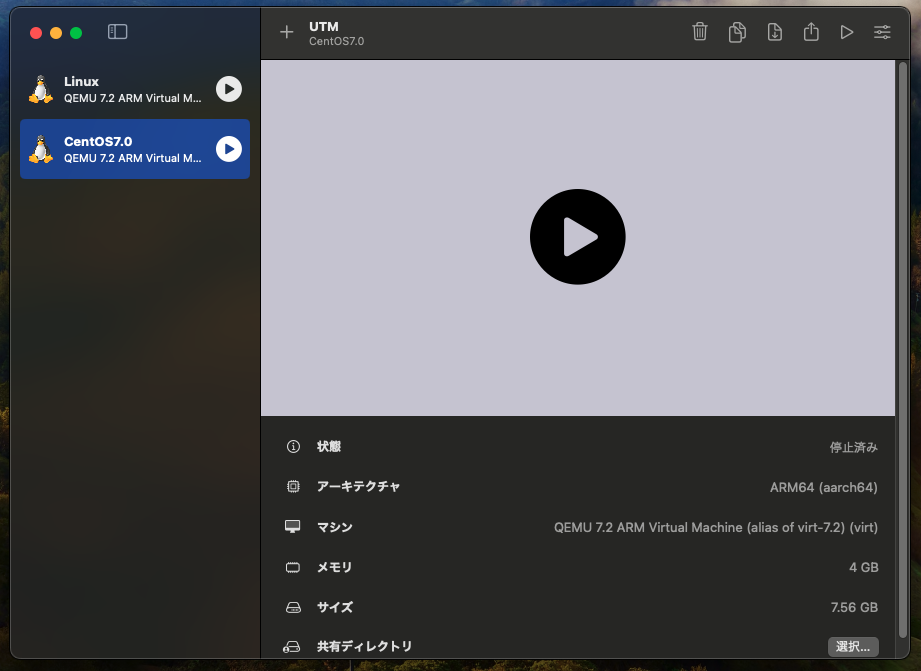
3.10. rootユーザとアカウント作成があるので作成。
3.11. 全て完了したら、電源ボタンを押して、閉じる
3.12. インストールを終えたので、CD/DVD項目で選択しているISOパスは削除
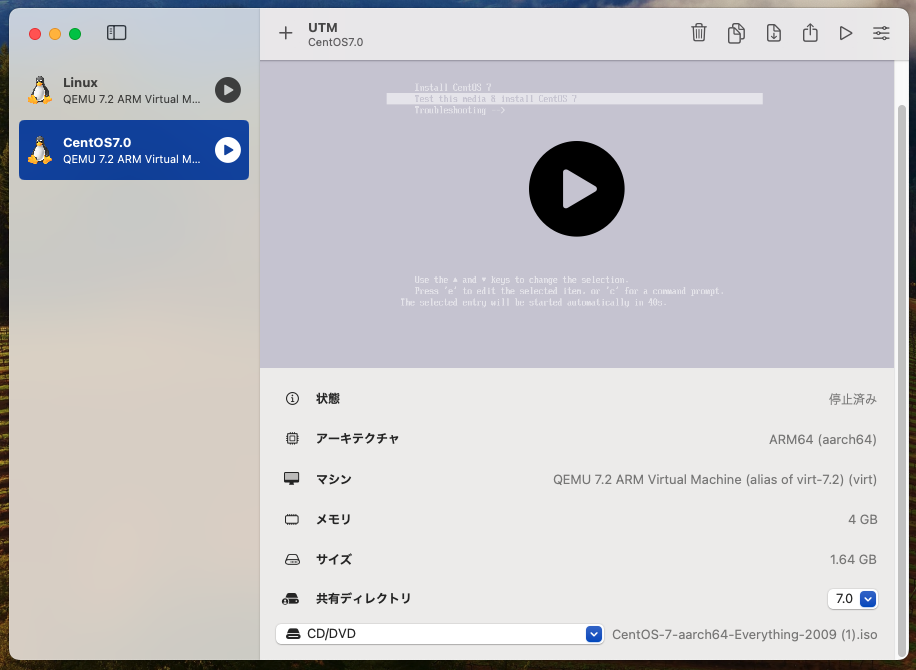
削除すると空になります。

3.13. もう一度再生ボタン「▶️」をクリックすると、3.10.で作成したアカウントでログインできます。
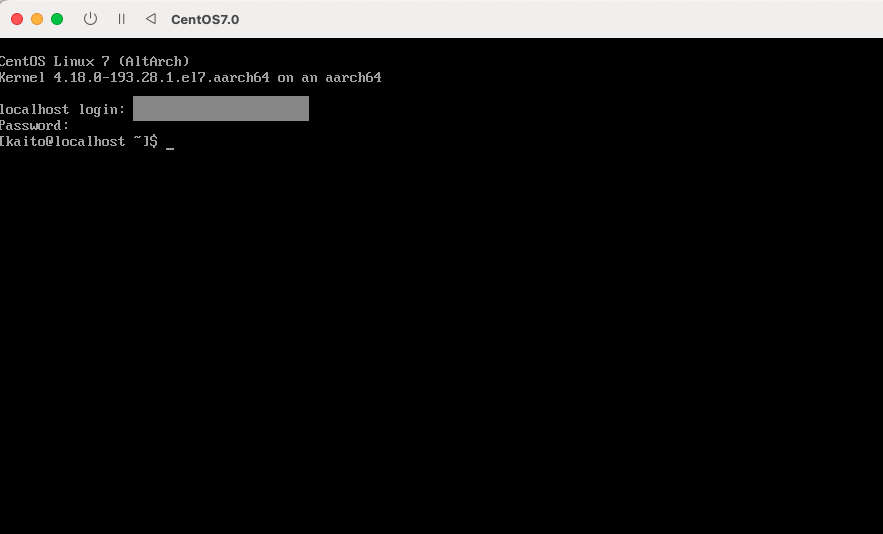
これで環境構築完了です。
Ubuntuも同様のやり方でできます。